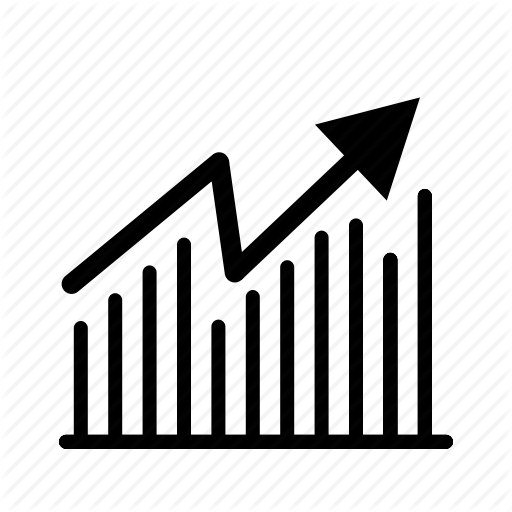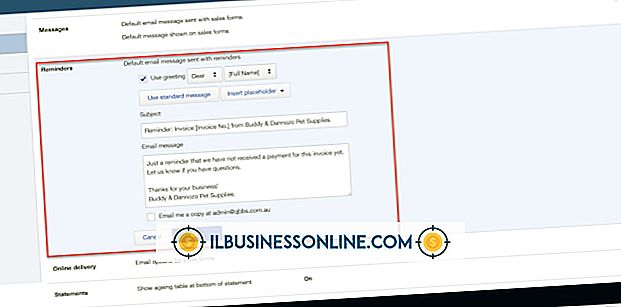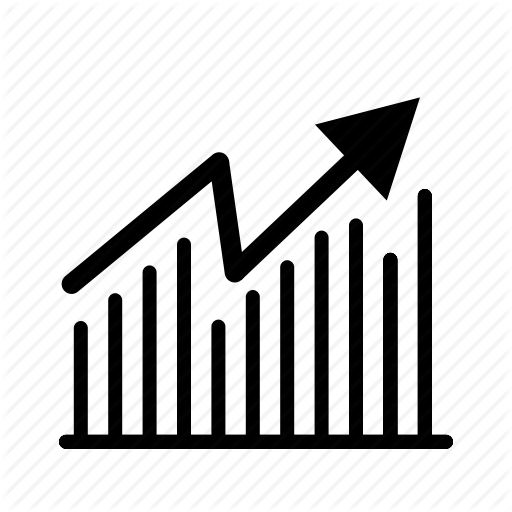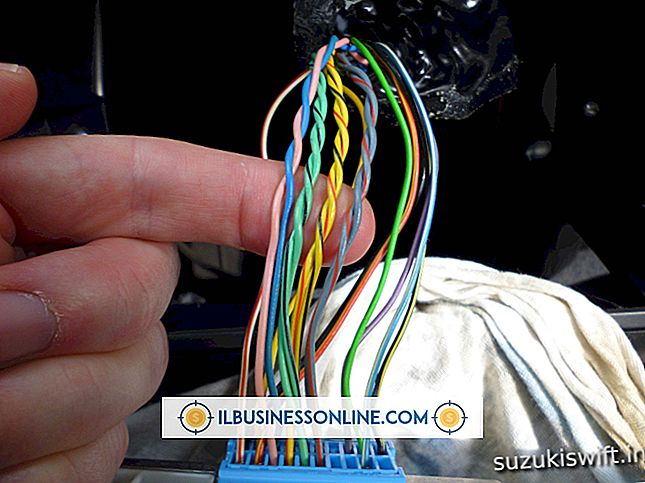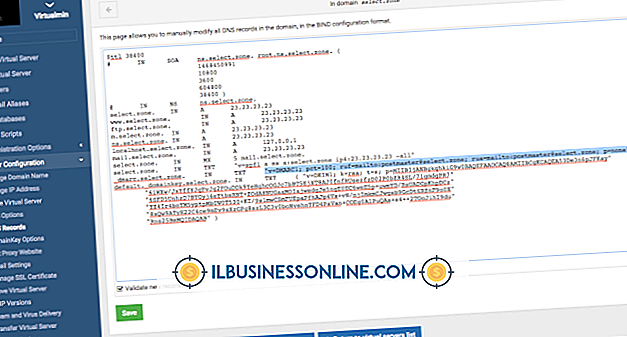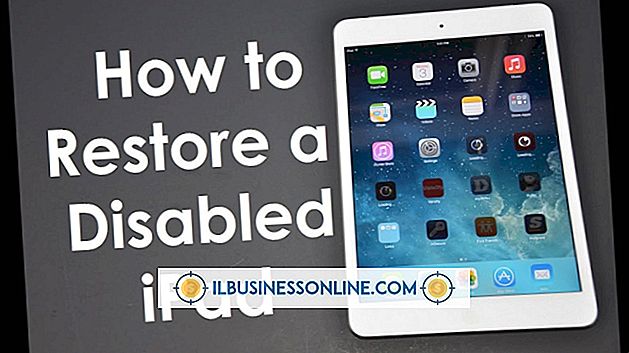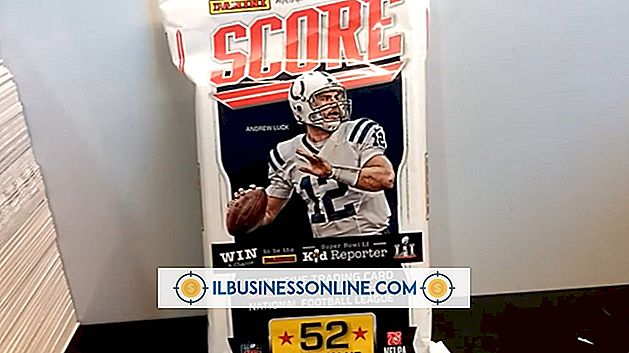Extraer imágenes de correos electrónicos en Outlook

Las imágenes en los correos electrónicos de Microsoft Outlook pueden incluirse como un archivo adjunto o incrustarse en el cuerpo del correo electrónico. Los archivos adjuntos son fáciles de guardar, pero las imágenes incrustadas requieren uno o dos pasos adicionales. Las imágenes incrustadas se pueden extraer copiando y guardando o utilizando la herramienta Recortes.
Copiar y guardar
Haga clic derecho en la imagen en el correo electrónico. Si hay una opción para "Guardar imagen como", selecciónela. Se abre una nueva ventana, donde ingresa un nombre de archivo para la imagen y confirma la ubicación y el tipo de archivo. Si no hay opción para "Guardar imagen como", seleccione "Copiar". Luego, abra cualquier programa de edición de imágenes, como Microsoft Paint, cree una nueva imagen en blanco y pegue la imagen del correo electrónico. Ahora puede guardar la imagen en cualquier lugar de su disco duro.
Herramienta de recorte
Algunas imágenes en el correo electrónico están compuestas de varias secciones. En lugar de guardar cada sección en su propio archivo, puede usar la Herramienta de recorte de Microsoft para extraer la imagen completa como un solo archivo. Asegúrese de que toda la imagen esté visible, inicie el programa de la Herramienta de recorte y use el cursor para delinear la imagen. Tan pronto como se perfila la imagen, aparece en la ventana de la Herramienta de corte y puede guardarla.